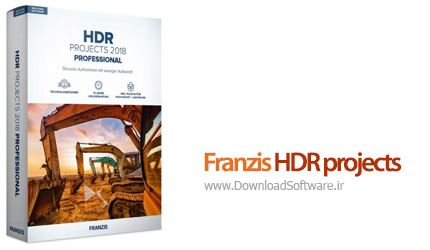
Franzis HDR projects
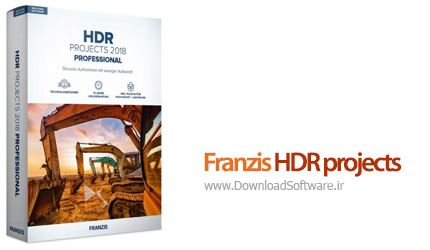
دانلود Franzis HDR projects 2019 pro
نرم افزار بهبود کیفیت عکس و ساخت عکس های اچ دی آر
HDR Projects نرم افزاری برای ساخت تصاویر اچ دی آر است که با دارا بودن ابزار و طیف رنگ گسترده دستیاری مناسب برای عکاسان و طراحان این نوع از تصاویر خواهد بود. HDR projects 5 امکانات نوآورانه ای را برای تبدیل عکس های معمولی به آثار هنری ارائه می دهد تا عکاسان بتوانند در وقت خود صرفه جویی داشته باشند. مجموعه ابزارهای حرفه ای که این نرم افزار فراهم می کند به کاربر اجازه می دهد تا به فیلترهایی متنوعی دسترسی داشته باشند. برای اولین بار در میان نرم افزار های HDR به Smart Detail Enhancement (SDE) مجهز شده است. SDE به صورت هوشندانه ای از چندین الگوریتم و روش های مپینگ توناژ استفاه می کند -تا درست مانند آنچه در پروسه های واقعی HDR اتفاق می افتد- با استفاده از جزئیات عکس قادر به تشخیص نویز ها و حذف آن ها باشد تا در نهایت تصاویر با کیفیت تری را داشته باشیم.
قابلیت های کلیدی نرم افزار PURE HDR projects:
– بهبود کیفیت تصاویر
– تشخیص و حذف نویزهای عکس
– افزایش خلاقیت و نوآوری
– ایجاد تصاویر خیره کننده
– اولین برنامه ی HDR با Smart Detail Enhancement (SDE)
– عملکرد و سرعت بالا در طراحی عکس ها
– آپلود براکت های اکسپوژر شامل بیش از 55 تصویر
– پشتیبانی از Color Spaces های اضافه
– و …
اطلاعات دانلود:
نام: دانلود Franzis HDR projects 2019 pro 7.23.03465 – نرم افزار بهبود کیفیت عکس و ساخت عکس های اچ دی آر
پسورد:
www.downloadsoftware.ir
سیستم مورد نیاز:
Min. System Requirements:
Windows 10/8/7, 32 Bit, Processor Core Duo, 2 GB free Ram, 2 GB HDD, Screen Resolution at 1,280 x 1,024 Pixels, Graphics card: compatible with DirectX-9, 128 MB, 32 Bit Color depth
Recommended:
Windows 10/8/7, 64 Bit, Intel I5 Processor, 8 GB free Ram, 2 GB HDD, Screen Resolution at 1,280 x 1,024 Pixels, Graphics card: compatible with DirectX-9, 128 MB, 32 Bit Color depth
راهنمای نصب:
1- نرم افزار را نصب کنید.
2- با توجه به نوع سیستم عامل خود (32بیتی/64بیتی)، محتویات پوشه Cracked file را در محل نصب نرم افزار* کپی و جایگزین فایل (های) قبلی کنید.
3- نرم افزار را اجرا کنید.
* محل نصب نرم افزار: پوشه محل نصب معمولاً در درایو ویندوز و داخل پوشه Program Files قرار دارد. همچنین با این روش می توانید محل نصب را پیدا کنید:
- در ویندوز XP: بعد از نصب، روی Shortcut نرم افزار در منوی Start کلیک راست کرده و روی گزینه Properties و سپس روی گزینه Find Target کلیک کنید.
- در ویندوز 7: بعد از نصب، روی Shortcut نرم افزار در منوی Start کلیک راست کرده و روی گزینه Open file location کلیک کنید.
- در ویندوز 8: بعد از نصب، روی Shortcut نرم افزار در صفحه Start Screen کلیک راست کرده و روی گزینه Open file location کلیک کنید، در پنجره ایی که باز می شود مجدداً روی Shortcut نرم افزار کلیک راست کنید و روی گزینه Open file location کلیک کنید.
- در ویندوز 10: بعد از نصب، روی Shortcut نرم افزار در منوی Start کلیک راست کرده و روی گزینه Open file location کلیک کنید، در پنجره ایی که باز می شود مجدداً روی Shortcut نرم افزار کلیک راست کنید و روی گزینه Open file location کلیک کنید.
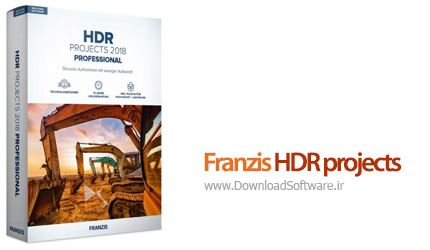
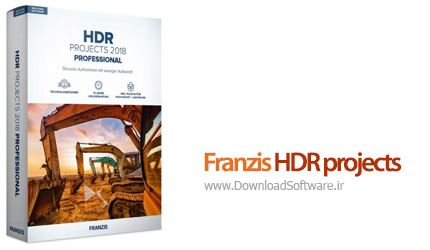




نظرات کاربران
نکات مهم قبل از ارسال نظر